 Trošku sme v tom zhone zabudli na naše obligátne tipy a triky, ktoré uverejňujeme pre väčšie číselné rady verzií Opery a tak sa to pokúsime ihneď napraviť.
Trošku sme v tom zhone zabudli na naše obligátne tipy a triky, ktoré uverejňujeme pre väčšie číselné rady verzií Opery a tak sa to pokúsime ihneď napraviť.Je síce pravda, že to hlavné sme sme spomenuli už pri recenzii Opery 11.6 a samotný prehliadač obsahoval viac interných zmien, ako tých viditeľných, ale keďže sa mnohí užívatelia na fórach pýtajú to iste, tak si to aspoň zhrnieme na jednom mieste.
Istým bonusom budú tipy a triky aj pre poštovného klienta, ktorý v tejto zostave získal množstvo noviniek a zmien a preto vám pomôžeme sa vrátiť do približne pôvodného správania z predošlých verzií. To samozrejme v prípade, že vám nové a predvolené zobrazenie nevyhovuje.
: 1. Ako vrátim rozbaľovací zoznam zadaných adries (šípka dolu v adresnom riadku)?
: 2. Ako deaktivujem napovedaniu výrazov pomocou predvoleného vyhľadávača?
: 3. Ako jednoducho blokovať nepotrebne prvky na stránke?
: 4. Ako docieliť pôvodný vzhľad poštového klienta - M2?
: 5. Ako sprehľadním zobrazenie správ, či poštových kont?
1. Ako vrátim rozbaľovací zoznam zadaných adries (šípka dolu v adresnom riadku)?
Neustále sa opakujúcim problémom vo všetkých fórach je absencia zoznamu zadaných adries a výrazov. V podstate ten zoznam sa tam nachádza stále, ale nie je dostupný kliknutím pomocou myšky.Ak sa už dostane do adresného riadku, tak stačí ak stačíte kurzorovú šípku dole prípadne hore a zoznam sa zobrazí. Rovnaká skratka funguje aj pri zobrazení adresného riadku pomocou skratky F2. Bonusom je, že adresný riadok je plávajúci a zostáva v ňom posledne zadaná adresa.
V prípade, že potrebujete vrátiť späť rozbaľovaciu šípku na konci adresného riadku, tak na to je potrebne kliknúť na adresu: opera:config#UserPrefs|ShowDropdownButtonInAddressfield a na riadku Show Dropdown Button In Addressfield zaškrtnúť políčko. Zmenu je potrebné zapísať tlačidlom Uložiť.
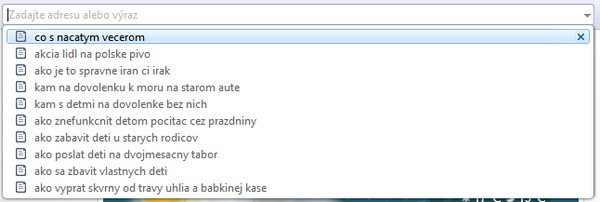
Chýbajúca ikona rozbalenia zoznamu zadaných adries nedáva spávať nejednému užívateľovi.
Ak potrebujete zmazať nesprávne zadané výrazy, prípadne adresy, tak stačí kliknúť na krížik v danom riadku záznamu.
Zmazanie celého zoznamu je možné vykonať v Opera menu > Možnosti > Vymazať súkromné dáta... > Rozšírené možnosti > zaškrtnúť len záznam - Vymazať históriu navštívených stránok > Vymazať
2. Ako deaktivujem napovedaniu výrazov pomocou predvoleného vyhľadávača?
Ak vám prekáža pri zadávaní adresy okrem napovedania navštívených stránok a uložených záložiek, napovedanie predvoleným vyhľadávačom, tak je ho možné jednoducho deaktivovať cez Ctrl+F12 > Vyhľadávače > odznačiť Povoliť návrhy hľadania v poli pre adresu > Ok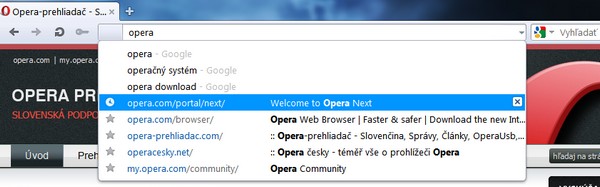
Pri zadávaní adresy sa prehliadač pokúša napovedať cez vyhľadávač, záložky a navštívené stránky.
Všimnite si aj na obrázku, že aj pri zadávaní adresy, či výrazu je možné z výsledkov zmazať neplatné, či nepotrebné adresy, ktoré ste predtým navštívili.
3. Ako jednoducho blokovať nepotrebne prvky na stránke?
Už to snáď znie otrepane, ale Opera už v základe poskytuje celom slušnú zbierku možnosti, ako blokovať nepotrebne prvky stránky. Spomeňme aspoň zopár tých najzaujímavejších, ktoré sa isto budú hodiť.Majte prosím na vedomí, že v zablokovaných objektoch stránky, akými sú obrázky, adresy, či flash, prípadne vnorené rámce, môžu byť niekedy vložené dôležité súčasti stránky, bez ktorých nefunguje správne.
Na zablokovanie pluginov stránky, akými sú flash, či Java je možné využiť vylepšené rozhranie blokovania pomocou Ctrl + F12 > Rozšírené voľby > Obsah > zaškrtnúť Povoliť plugíny len na vyžiadanie > Ok. Od tohoto okamihu budú na každej stránke zablokované všetky pluginy a v prípade, že ich požadujete mať aktivované, tak kliknete len na konkrétne miesto stránky, kde je prvok zablokovaný alebo pre globálne odblokovanie stlačíte novú ikonu v adresnom riadku.

Centrálne tlačidlo pre povolenie zablokovaných pluginov na stránke.
V prípade, že na stránkach ako YouTube potrebujete mať Flash aktivovaný, tak výnimku pridáte na stránke pomocou pravého kliknutia > Upraviť nastavenia stránky > Obsah > odznačiť Povoliť pluginy len na požiadanie > Ok
Samozrejmosťou je blokovanie obsahu pomocou selekcie cez pravý klik funkciu Blokovať obsah. V prípade, že ste si stiahli už zaplnený filter blokovania urfilter.ini, isto oceníte, v prípade problémov, tento filter odstaviť. Na danej stránke stačí len pravé kliknutie > Upraviť nastavenia stránky > Obsah > odznačiť Povoliť blokovanie obsahu > Ok
V prípade, že chcete blokovať vnorené rámce (iFrame), ktoré často slúžia na zobrazenie štatistík a reklám, tak globálne je ich možné zakázať na adrese: opera:config#Extensions|IFrames a selektívne na stránkach pomocou pravého klinutia > Upraviť nastavenia stránky > Obsah > odznačiť Zobraziť vnorené rámce > Ok
4. Ako docieliť pôvodný vzhľad poštového klienta - M2?
V Opere 11.6 sa zmenilo rozhranie poštového klienta, ktoré môže vyhovovať užívateľom monitorov s vyšším rozlíšením, ale tí, ktorí pracujú na malých notebookoch, pripadne majú nízke rozlíšenie, iste ocenia návrat do pôvodného zobrazenia.- prepnutie do klasického zobrazenia správ - kliknite na ikonu kľúča úplne na pravo (popis: Predvolené nastavenie pošty) a vyberte si druhé rozloženie. V prípade, že potrebujete mať okno so správou maximalizované, tak využite ihneď voľby - Maximalizovať správy
- ak nepotrebujete využívať zoskupovanie správ - kliknite na ikonu kľúča úplne na pravo (popis: Predvolené nastavenie pošty) a zvoľte si Predvolené triedenie - Nezoskupovať
- ak potrebujete zobraziť okno s Rýchlou odpoveďou - kliknite na ikonu kľúča úplne na pravo (popis: Predvolené nastavenie pošty) a zvoľte si Rýchla odpoveď
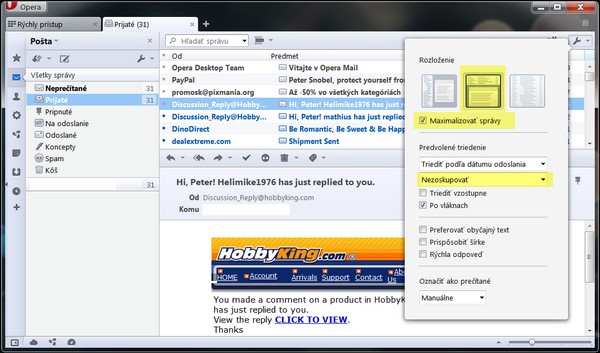
Zjednodušené zvýraznenie potrebných úkonov pre návrat ku klasickému zobrazeniu správ.
- ak potrebujete zobraziť spravy len za určité časové obdobie - Dnešné, Za týždeň, Za mesiac, Za 3 mesiace, Za rok a Všetky, tak na to je potrebne kliknúť pravým tlačidlom na ľubovolnú lištu a zvoliť Prispôsobiť > Vzhľad > Tlačidlá > Pošta > chytiť text Obdobie a presunúť si ho na ľubovolnú lištu (najlepšie niekde nad zoznam správ) > Ok
5. Ako sprehľadním zobrazenie správ, či poštových kont?
V prípade, že používate viac poštových kon a potrebujete si napríklad cez víkend selektovať firemnú poštu od súkromnej a venovať sa len jednej skupine, tak na to slúži v každom nastavení účtu políčko - Kategória účtu. Dostanete sa k nemu cez Opera menu > Správca účtov... > dvojklik na účte > Kategória účtu. Tu si zadáte, či ide o súkromný alebo firemný účet zadaním napríklad Súkromné alebo Firemné a ukončiť Správcu účtov.Samotný výber zobrazenia alebo presnejšie selekcie zobrazenia sa vykonáva pravým kliknutím v hlavom panely pošty a výbere - Zobraziť správy pre > Všetky účty, Poštovné účty, Diskusné účty, RSS Správy a podľa vytvorených skupín aj Súkromné, Firemné alebo len konkrétny výber účtu.
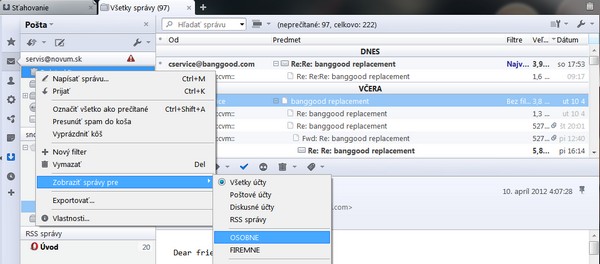
Pravým kliknutím v hlavnom panely pošty je možné meniť zobrazenie kont a správ.
Tu niekedy nastáva problém, že kôš indikuje vedľa ikony nejaké odstránené a neprečítané správy, ale po vstupe nie sú žiadne viditeľné. Treba si len skontrolovať aktuálne zobrazenie pošty cez Zobraziť spravy pre > Všetky účty
V prípade, že vám chýbajú informácie počte prečítaných správ v danom pohľade (Prijaté, Neprečítané, Pripnuté...), ktoré sa v predošlých verziách zobrazovali v záhlaví okna, tak na to existuje jednoduché riešenie (výsledok je zobrazený na predošlom obrázku).
Počet neprečítaných správ je zobrazený číslom vedľa pohľadu a ak presuniete naň kurzor, tak sa zobrazí informácia o celkom počte správ. Túto informáciu je možné dostať aj do spomínaného záhlavia okna a to pomocou pravého kliknutia > Prispôsobiť > Vzhľad > Tlačidlá > Pošta > chytiť text Pole stavu a presunúť si ho na ľubovolnú lištu > Ok
:: Drobný tip pod čiarou. Chcete si podpísať prehliadač? Na tejto adrese - opera:config#ISP|Id je možné do políčka ID zadať ľubovolný reťazec a po reštarte sa vám bude Opera na stránkach identifikovať napríklad ako: Opera/9.80 (Windows NT 6.1; WOW64; U; cvm; sk) Presto/2.10.229 Version/11.62
A k čomu je to dobré? Použite to buď ako frajerinu alebo osobne to používam, ako identifikátor svojho prehliadača pri kontrole návštevnosti webov.

